Namestitev Ubuntu

- 812
- 112
- Mrs. Patrick Kris
Torej, odločili ste se, da sami namestite operacijski sistem Ubuntu, a nenadoma ste naleteli na takšen koncept, kot je označevanje diska, in ne razumete, kaj storiti naprej. Razmere so boleče za številne novince v svetu Linuxa. Vendar ne smete panike. Malo morate ugotoviti, kako ustvariti diskovne odseke pri nameščanju Ubuntuja in to boste zlahka storili sami.

Ločitev diska HDD na odseke pri namestitvi Ubuntuja.
Zagotovo v mnogih člankih na forumih linuksoidov ste že slišali kup, da je "v Linuxu vse drugače". To je resnica. Toda to sploh ne pomeni, da je vse bolj zmedeno in težje. Samo ti operacijski sistemi uporabljajo enake trde diske na nekoliko drugačen način. Poskusite razumeti, kako so vsa dejanja še bolj jasna.
Odseki diskov v Ubuntuju
Okna praviloma ne izčrpajo diska v več delov (in če se razreže, nato največ dva in zelo redko v tri), ampak ga uporablja kot nedeljivo celoto: kje je sistem, obstajajo tudi datoteke, Domača mapa in vse ostalo. Sistemi Linux so privzeto razdeljeni na tri ali štiri dele ali odsek. Ti razdelki so tri vrste.
- Primarni ali glavni odsek. Glavna stvar, ki jo morate vedeti o njem - vedno mora biti na disku. Na njem so nameščeni operacijski sistemi. Na primer, Windows je mogoče namestiti izključno v glavni razdelek.
- Logični razdelek je prosti prostor, ki ga sistem pusti na trdem disku za potrebe uporabnikov. Če ste imeli Windows XP, se spomnite nekaj "lokalnih diskov": C, D, E, F. To so logični odseki. Mimogrede, Linux Systems se iz njih enostavno naložijo.
- Razširjeni razdelek je vsebnik, ki ga je treba ustvariti, da se postavi neomejeno število logičnih. V praksi je količina seveda omejena s programsko opremo, vendar teorije ni. Za razliko od istih osnovnih: morda jih je največ štiri - takšno pravilo narekuje sodobno opremo računalnika, ki ne bo potegnila več primarnih odsekov.
Zakaj je tako rezanje trdega diska na kosih? Verjetno so nekateri že uganili.
- Varnost podatkov. Če operacijski sistem, nameščen v enem delu nenadoma "leti", bodo vsi drugi razdelki ostali nedotaknjeni in shranili boste vse datoteke.
- Uporaba različnih datotečnih sistemov. Pogosto to daje velike ugodnosti in prednosti.
- Možnost namestitve dveh operacijskih sistemov naenkrat, ki jo potrebujete.
Zdaj je jasno, zakaj je vredno ustvariti razširjen razdelek, če še ni na trdi dirki - namestite Ubuntu. Vendar to ni vse. Linux pa to polovico, tretjino ali četrtino deli z velikega jabolka za še nekaj kosov različnih velikosti. To se in bistveno razlikuje od Windows. Razmislite o teh glavnih delih.
- / - Glavni razdelek. V notranjosti so vsi podatki. Na neki strani to sploh ni odsek, ampak posoda za odseke.
- /Domov - Oddelek za dom. Obstajajo kakršni koli uporabniški podatki. Kot lahko vidite, spada v korenski odsek.
- /SWAP - Oddelek za ločitev. Kot veste, RAM ni vedno dovolj, razen če vstopite v način mirovanja, morate imeti vedno tak razdelek. Windows za to uporablja datoteko, vendar je razdelek še bolj priročen.
- /zagon - del trdega diska, kjer se nahaja sam operacijski sistem: jedro in vse ostalo.

Označevanje - to je delitev trdega diska, zaradi česar se izkaže, da je sestavljen iz več delov. Windows počiva na enem od njih, Ubuntu pa cveti na drugih. Vendar pa bo počivalo in kaj uspevati je odločiti.
Zakaj se to počne? Spet, da ne uničite vseh datotek v zamahu zaradi kakršne koli sistemske napake. Jedro je letelo? Brez problema, nastavite nove in datoteke iz domačega imenika na noben način niso vplivale. Poleg tega Ubuntu pogosto sprošča posodobitve. Med takšno nadgradnjo je mogoče izbrisati prejšnje različice, zato je primerno, da sistem hranite ločeno od uporabniških podatkov. Nato mnogi mojstri ustvarijo še več logičnih odsekov: za glasbo, strežnike, poseben predpomnilnik in druge stvari.
Priprava diska
Nadaljujemo na vadbo. Pred zagonom oznak je treba pripraviti trdi disk z nameščenimi okni. Postopek, ki ga bomo izvedli, se imenuje kompresija. Dejstvo je, da sprva ni nerealnega prostora, zato ga morate sami storiti. Priročno je stisniti s sredstvi starega OS, saj Ubuntu zlahka izbriše vse nameščene datoteke z diska C in z njimi sistem.
Nova okna pogosto zagotavljajo en c disk in sploh ni diska d. To ni zelo priročno, saj delate s tem razdelkom, tvegate, da zapustite računalnik brez operacijskih sistemov in uničite vse podatke. Zato je pred začetkom vseh dejanj vredno narediti varnostno kopijo in ga shraniti na disku ali bliskovni pogon. Po tem lahko mirno nadaljujete s stiskanjem.
- Odpremo pripomoček za nadzor diska. To lahko storite na naslednji način: Kliknite PKM na ikoni "Ta računalnik" in izberite "Upravljanje", od tam odpremo ta pripomoček.
- V pripomočku izberite Volumen C, če je D (kar je pomembno), izberite. D Pred tem je vredno oblikovati. Če v postopku oblikovanja ne želite izgubiti vseh datotek, jih vrzite na C ali na zunanji medij. Tega ne morete storiti z diskom, saj je sistemski.
- Izberite C v oknu "Disk 1", kliknite PKM in kliknite "Sklopna glasnost".
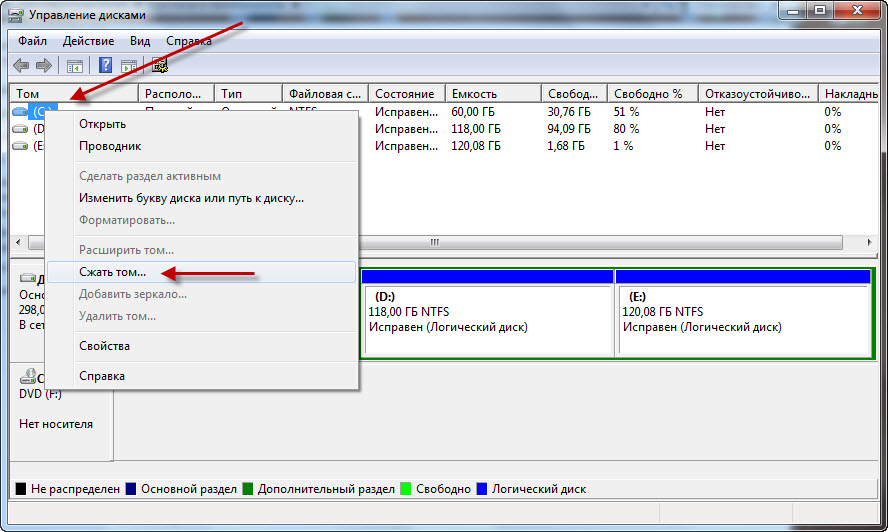
- Odpre se novo okno. Na polju "velikost stisnjenega prostora" postavimo toliko, kolikor ni škoda za Ubuntu, ampak ne za škodo oken, saj jih bo te gigabajte težko vrniti nazaj. Za nov sistem bo optimalen od 40 GB in še več.
- Po tem kliknite "Stisni". Pomembno je, da je med stiskanjem računalnika povezan z omrežjem in moč ni izključena. V nasprotnem primeru lahko trdi disk popolnoma izgubi.
Je minila najnevarnejša stopnja poti. Potem bomo sodelovali s programsko opremo Ubuntu.
Označevanje diska
Označevanje je mogoče izvajati na več različnih načinov, tudi skozi terminal. Za začetnike je praznjenje diska v Ubuntu optimalno pri namestitvi ali prek pripomočka GPART, kar je v ta namen odličen.
Ločitev z ubuntu
To je najpreprostejša oznaka trdega diska. Izvaja se pri namestitvi sistema z nakladalnim bliskovnim pogonom ali diskom.
- Naložimo se iz nosilca zagona (oprosti za tavtologijo).
- Izberite "Namestite ubuntu".
- Postavljamo vse možnosti, ki jih vodijo naše prioritete. Najpomembnejše je okno "Vrsta namestitve". Tu so bile predlagane tri možnosti: Skupaj s starim OS odstranite stari OS in postavite Ubunto ali svojo različico. Lahko se omejite na izbiro enega od prvih dveh. Potem se bo vse zgodilo samodejno, ne morete več brati. Vendar bo koristno narediti vse s svojimi rokami, da boste uspešno uporabili novo znanje. Na splošno - odločite se zase.
- Če izberete tretjo možnost, bo v naslednjem oknu potrebno za izdelavo nove tabele s pritiskom na ustrezen gumb.
- Izpostavljamo prosti prostor, ki je bil narejen v prejšnjem koraku, in kliknemo na plus.
Tu je vredno narediti majhen, a pomemben umik. Potem lahko spet greste na dva načina.
- Najprej - če imate UEFI. UEFI je analog BIOS -a, vendar sodobnejši, opravlja iste funkcije. Običajno, če to stane UEFI, bo naveden na kakšni nalepki na računalniku. Lahko pa uporabite posebne pripomočke za izvedbo. V vsakem primeru, če ste dosegli ta korak, to pomeni, da so priključili zagonski nosilec, potem so že uporabili UEFI ali BIOS.
- Drugi - če imate BIOS. Potem bo vse nekoliko drugače in nekoliko lažje.
Torej, če uefi.
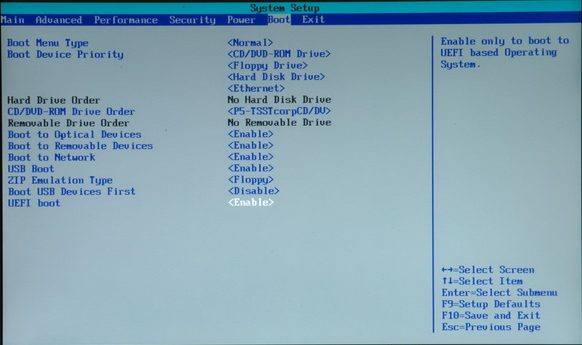
- Kliknite na plus.
- Prvi ustvarjen razdelek bo nalaganje. Označevalec morate postaviti na "primarno" in izbrati "Uporaba kot razdelek EFI". Velikost: 200 MB.
- Nato ustvarimo korenski katalog. V stolpec smo uporabili "novinarski datotečni sistem ext4". Velikost: 20-30 GB, odvisno od tega, koliko imate mesta. Na splošno je približno 40-50% celotnega kraja. Primarno. Začetek tega prostora.
- Naslednji del: Domov. Vse je enako, razen velikosti, ki jo je treba zdaj prilagoditi, tako da ostane 2-4 GB za črpalno datoteko in točko pritrditve: /Domov. Čeprav je povsem mogoče narediti logični odsek. Ni veliko pomembno.
- Tretji odsek bo, kot ugibate, zamenjala ali "zamenjava". Zanj izpostavimo kraj, ki je enak glasnosti RAM -a na računalniku. Ni več smisla poudariti. PREDPIS: "Uporaba kot del vrtilnice". Vrsta je logična.
- Izberite napravo za namestitev zagonskega nalagalnika v celoti celoten prej nedonošen razdelek.
- Kliknite "Namestite zdaj".
Malo drugače je, če nimaš UEFI.
- Prvi ustvarjen razdelek bo poklican /zagon. Vnesena velikost: 7-10 GB. Sedem jih je dovolj, če s krajem ni težav, je bolje, da vzamete deset, saj bo vsaka naslednja posodobitev dodala 200-300 MB v. Vrsta: Logična. Skupni datotečni sistem
- Drugi odsek: /dom. Tu izpostavljamo celotno mesto, le da ostane na zamenjavi. Datotečni sistem je enak, vrsta je tudi logična.
- No, zamenjava. Vse je točno tukaj, kot v prejšnjem koraku -v koraku navodila.
- Zdaj mora naprava za namestitev zagonskega nalagalnika dodeliti razdelek /zagon, ki je bil ustvarjen za to.
Gpart
GParted Utility se odlično spopada z razpadom trdega diska. Sami se boste prepričali, če se boste odločili za uporabo te metode.
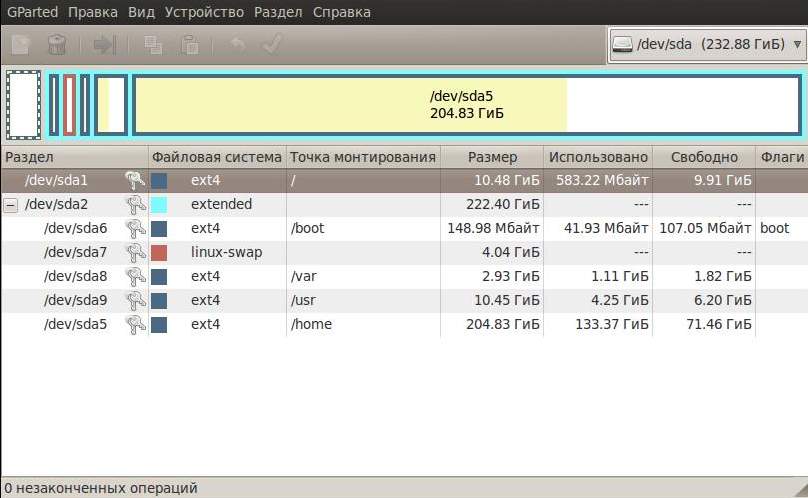
- Če želite začeti, priključite CD ali USB nalaganja in začnite Ubuntu brez namestitve.
- Vklopite gparted. Ni ga treba prenesti, že je na seznamu predhodno nameščenih programov.
- Delamo z nerazumnim prostorom. Že mora biti prikazan v oknu glavnega okna. Če se je nenadoma izkazalo, da je tarča (ključ je narisan v vrstici nasproti njega), kliknite na It PKM in kliknite "Oddaljeni". Po tem bo mogoče z njim izvesti nadaljnja dejanja.
- Iz njega ustvarimo razširjen razdelek. Kliknite PKM, izberite "Novo" ali novo in brez zmanjšanja prostora v desni zgornji stolpec vstavite razširjen razdelek ali podaljšano particijo. Imena ni mogoče izpolniti.
- Kliknite znova z desnim gumbom miške in izberite "Ustvari razdelek" ali novo. Velikost bo 7-10 GB ali 7000-10000 MB. Datotečni sistem: logični razdelek. Naslov:/root.
- Podobno postavite zamenjavo z isto vrsto odseka, vendar z drugim imenom (SWAP), datotečnim sistemom (Linux-SWAP) in prostornino 2 ali 4 GB.
- In zadnji odsek, ki bo spet vseboval preostalo mesto, bo /doma. Datotečni sistem ext4 in logična vrsta.
- Mimogrede, ne pozabite na uefi. Če je, morate zanj ustvariti tudi razdelek po analogiji s prejšnjim navodilom.
- Zadnji korak. Preverimo, ali je vse pravilno razstavljeno, in nato na vrhu kliknite na zeleni ček. Dejstvo je, da ima GPARTED eno zelo priročno funkcijo. Ne bo začel izvajati nobenih operacij, dokler na vrhu kliknete ta gumb. Do tega trenutka lahko neustrašno eksperimentirate z oznakami. Glavna stvar je preveriti vse, preden pritisnete na zajet gumb.
- Procesi ne bodo izvedeni. Trenutno ne morete izklopiti prenosnika ali računalnika iz omrežja.
Po takšnih oznakah prek GPARTED lahko Ubunto enostavno namestite v pripravljeni imenik. Kot veste, morate uporabiti razdelek /zagon.
No, zdaj ste znatno napolnili svoje znanje o trdnih pogonih. In kar je najpomembneje, razumeli so (resnično upam), kako se v Ubuntuju izvaja označevanje diska, kaj in kako to storiti sami. To je samo prvi korak k ustvarjanju idealnega operacijskega sistema zase. Nadalje bo še veliko zanimivih stvari.

